Cách đổi màu Command Prompt trên Windows đơn giản và nhanh chóng

Giao diện mặc định của Command Prompt khá đơn điệu và dễ gây mỏi mắt. Nếu bạn muốn làm mới trải nghiệm, hãy thử đổi màu Command Prompt trên Laptop Windows để dễ nhìn và cá nhân hóa hơn.
Không cần đến phần mềm bên ngoài hay thao tác phức tạp, bạn hoàn toàn có thể đổi màu Command Prompt từ màu nền đến màu chữ chỉ với vài bước cơ bản. Hãy cùng khám phá chi tiết trong bài viết dưới đây nhé!

Tại sao nên đổi màu Command Prompt trên Windows?
Trước khi bắt đầu, hãy cùng điểm qua một vài lý do bạn nên tùy chỉnh màu sắc cho Command Prompt:
- Giúp dễ nhìn hơn khi làm việc lâu: Màu nền đen và chữ trắng đôi khi gây mỏi mắt khi phải quan sát liên tục. Một màu nền dịu hơn hoặc chữ sáng rõ sẽ giúp bạn thoải mái hơn khi thao tác trong môi trường dòng lệnh.
- Cá nhân hóa trải nghiệm sử dụng: Việc thay đổi giao diện CMD không chỉ làm mới cảm giác sử dụng, mà còn thể hiện phong cách cá nhân. Bạn có thể chọn màu yêu thích hoặc màu phù hợp với theme tổng thể của hệ thống.
- Hỗ trợ người khiếm thị màu: Một số người dùng có thể gặp khó khăn khi phân biệt màu sắc mặc định. Việc thay đổi màu giúp tăng tính tương phản và hỗ trợ khả năng nhìn tốt hơn.

Nếu bạn đang tìm một chiếc laptop phù hợp với nhu cầu học tập hay làm việc, đừng bỏ qua danh sách laptop đang được quan tâm nhiều tại CellphoneS dưới đây nhé! Những mẫu Laptop này không chỉ đa dạng mẫu mã, hiệu năng ổn định mà còn đi kèm nhiều ưu đãi hấp dẫn, giá tốt mỗi ngày!
[Product_Listing categoryid="2197" propertyid="" customlink="https://cellphones.com.vn/laptop/ai.html" title="Danh sách Laptop AI đang được quan tâm nhiều tại CellphoneS"]
Cách đổi màu Command Prompt trên Windows cực dễ
Để giúp bạn dễ theo dõi, phần hướng dẫn dưới đây được chia thành từng bước cụ thể, với ngôn từ tự nhiên, dễ hiểu.
Bước 1: Mở cửa sổ Command Prompt
Trước tiên, bạn nhấn phím Windows, gõ từ khóa cmd vào ô tìm kiếm rồi nhấn Enter để mở Command Prompt.

Bước 2: Truy cập vào mục cài đặt giao diện
Khi cửa sổ CMD hiện lên, bạn nhấn chuột phải vào thanh tiêu đề trên cùng, sau đó chọn mục Properties từ menu xổ xuống. Đây là nơi bạn có thể tùy chỉnh giao diện hiển thị của CMD.

Bước 3: Chuyển sang tab “Colours”
Trong hộp thoại “Properties” vừa mở, bạn chuyển sang tab Colours. Tại đây, bạn sẽ thấy 4 mục chính có thể thay đổi màu sắc bao gồm:
- Screen Text: màu chữ trên màn hình chính.
- Screen Background: màu nền của cửa sổ chính.
- Popup Text: màu chữ trong các hộp thoại nhỏ (popup).
- Popup Background: màu nền của các hộp thoại popup.

Bước 4: Chọn màu sắc phù hợp
Ở mỗi mục, bạn có thể chọn màu từ bảng có sẵn hoặc nhập mã màu RGB theo ý thích nếu muốn tùy chỉnh chính xác hơn. Khi bạn chọn một màu, CMD sẽ hiển thị ngay bản xem trước bên dưới để bạn dễ dàng hình dung giao diện sau khi thay đổi.

Bước 5: Nhấn OK để lưu cài đặt
Cuối cùng, bạn nhấn OK để lưu lại thay đổi. Nếu chưa thấy áp dụng ngay, bạn chỉ cần đóng CMD và mở lại, mọi thay đổi sẽ được áp dụng.

Một số lưu ý khi đổi màu Command Prompt
Để việc tùy chỉnh diễn ra suôn sẻ và hiệu quả hơn, bạn nên lưu ý vài điều sau đây:
- Chọn màu có độ tương phản tốt: Không nên chọn màu nền và màu chữ quá gần nhau (ví dụ: chữ vàng trên nền trắng), vì sẽ khiến nội dung rất khó đọc.
- Có thể chỉnh nhiều mục cùng lúc: Bạn hoàn toàn có thể chỉnh cả 4 mục cùng lúc nếu muốn giao diện nhất quán cho mọi phần hiển thị của CMD.
- Nên để độ trong suốt (Opacity) ở mức 100%: CMD cho phép bạn tùy chỉnh độ trong suốt của cửa sổ, nhưng để tránh gây mỏi mắt hoặc khó nhìn khi nền phía sau phức tạp, bạn nên giữ mức Opacity ở 100% để đảm bảo độ rõ ràng và tập trung khi sử dụng.
- Phân biệt “Properties” và “Defaults”: Nếu bạn chỉnh màu từ “Properties”, chỉ phiên làm việc hiện tại được áp dụng. Nếu bạn muốn thay đổi vĩnh viễn mỗi khi mở CMD, hãy chọn “Defaults” từ menu chuột phải thay vì “Properties”.

Với những bước đơn giản như trên, giờ đây bạn đã biết cách đổi màu Command Prompt trên Windows sao cho phù hợp với sở thích và nhu cầu sử dụng cá nhân rồi đấy!
Hy vọng bài viết này sẽ mang đến cho bạn những thông tin hữu ích, cảm ơn đã theo dõi bài viết của Sforum!



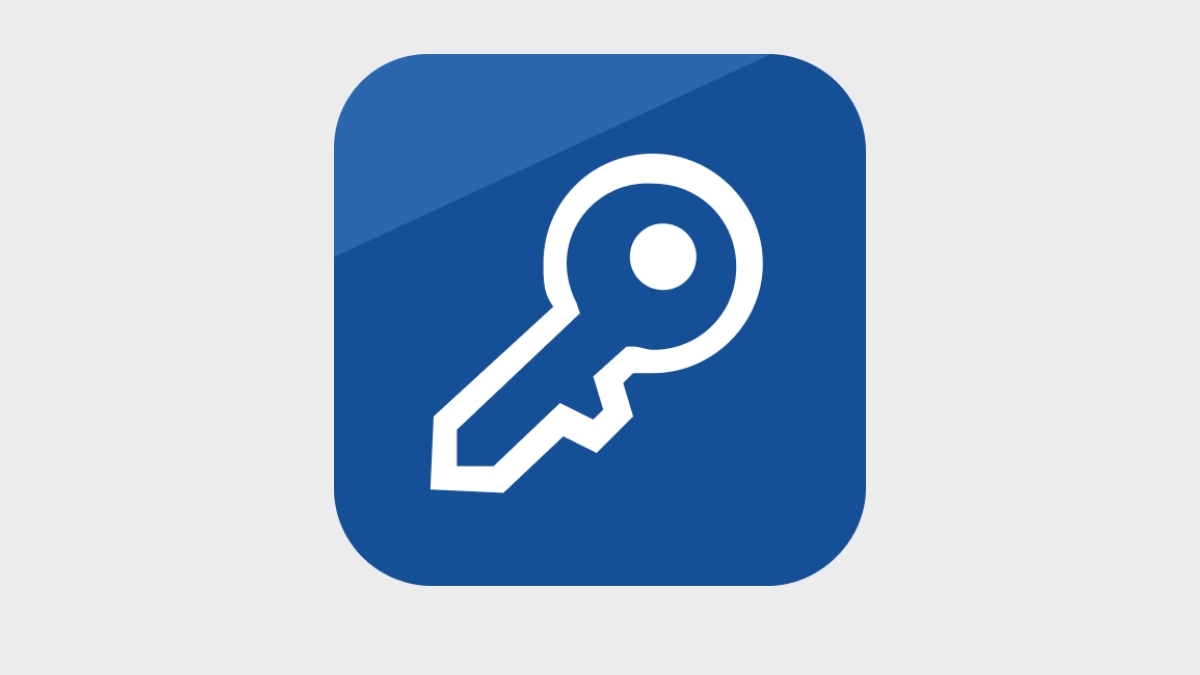
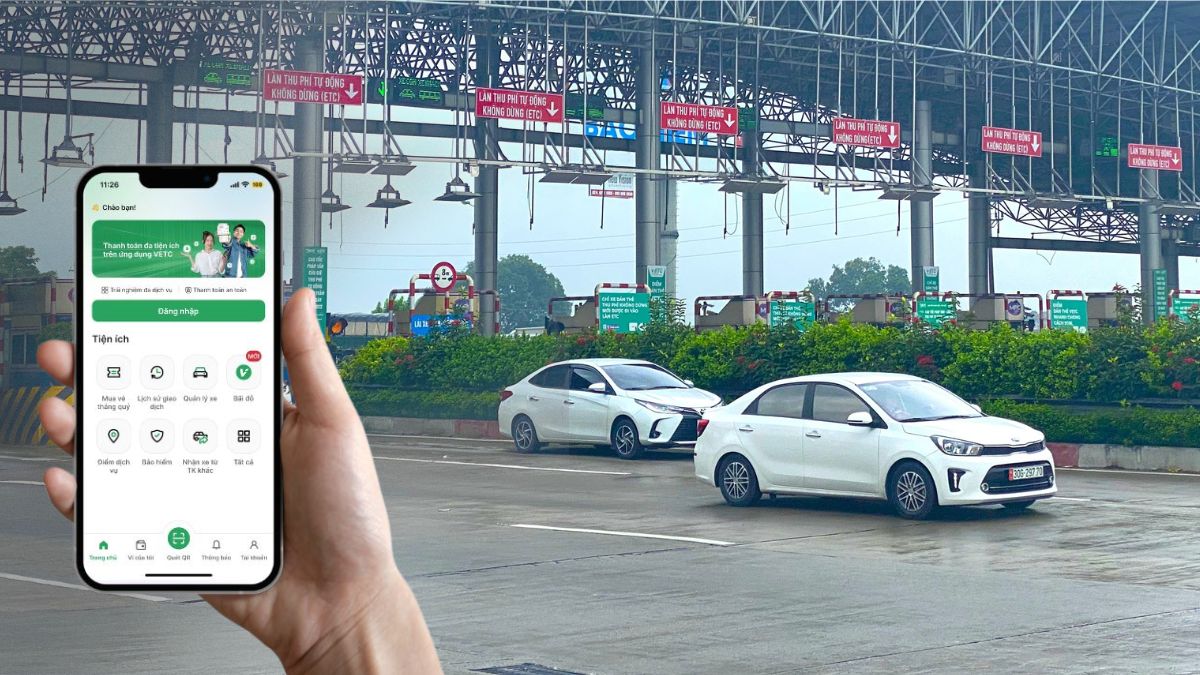




Bình luận (0)